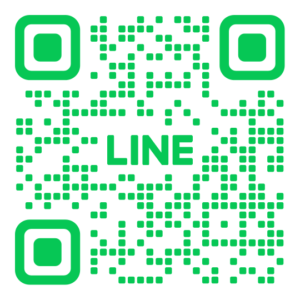長野でGooglePixelのバッテリー交換をお考えですか?この記事では、バッテリー寿命の見極め方から交換方法、そして交換後のケア方法まで、詳しく紹介します。長野で安心してGooglePixelを使用するためのバッテリー交換の必要性と具体的な手順を学びましょう。これにより、バッテリー寿命を延ばし、快適なスマートフォンライフを維持することができます。一緒に充電の持ちが悪くなる原因とその対策も確認しましょう。
1. 長野でGooglePixelのバッテリー交換が必要な理由

GooglePixelのバッテリー交換が必要な理由は、長野の地方特有の事情があります。長野は自然が豊かで観光地も多いため、スマートフォンの使用頻度が高いです。また、寒冷な気候もバッテリー性能に影響を与えます。さらに、長野には専門的な修理店が少なく、信頼できる修理サービスが求められます。そのため、GooglePixelのバッテリー交換が必要とされるのです。
1.1. GooglePixelバッテリーの寿命とその見極め方
GooglePixelのバッテリー寿命は一般的に2~3年とされています。この期間を過ぎると、バッテリー容量が減少し、頻繁に充電が必要になります。バッテリー寿命を見極める方法として、充電の持ち時間が急激に短くなることや、充電中の発熱が挙げられます。また、完全に充電しても数時間でバッテリーが切れる場合も寿命が近いことを示しています。そのため、定期的なバッテリー状態の確認と、必要に応じて交換を考慮することが重要です。
1.2. GooglePixelの充電の持ちが悪くなる原因
GooglePixelの充電の持ちが悪くなる原因は複数あります。まず、バックグラウンドで動作するアプリが多いと、バッテリーの消費が早くなります。また、高解像度のディスプレイも電力消費が大きいため、画面の明るさを調整することが必要です。さらに、古いソフトウェアバージョンは効率が悪く、バッテリー寿命を短くします。加えて、寒冷地では温度変化がバッテリー性能に影響を与えることも考えられます。それらの要因を理解し、対策を講じることでバッテリーの持ちを改善できます。
1.3. GooglePixelの電池寿命を延ばすための基本的なケア方法
GooglePixelの電池寿命を延ばすためには、基本的なケアが重要です。まず、バッテリーを完全に使い切る前に充電することが推奨されます。また、急速充電は便利ですが、頻繁に使用するとバッテリーの寿命が短くなります。さらに、バックグラウンドで動作する不要なアプリを閉じることも効果的です。そして、画面の明るさを自動調整モードに設定することで、電力消費を抑えられます。これらの基本的なケアを実践することで、GooglePixelのバッテリー寿命を延ばし、長期間快適に使用することが可能です。
2. GooglePixelのバッテリー交換の手順

GooglePixelのバッテリー交換を行う際には、まず必要なツールを揃えることが重要です。また、交換する手順に従って慎重に作業を進めることが求められます。本記事では、バッテリー交換に必要な道具や注意点を詳しく解説し、バッテリー交換の具体的な手順を分かりやすく紹介します。最後に、交換後の動作確認や注意点についても言及し、快適にGooglePixelを使用できるようにサポートします。
2.1. GooglePixelのバッテリー交換に必要なツールと準備
GooglePixelのバッテリー交換に必要なツールは、以下のものがあります。まず、精密ドライバーセットが必要です。また、ディスプレイを取り外すための吸盤と、ディスプレイを持ち上げるためのオープニングツールも欠かせません。加熱マットも必須でしょう。加えて、ピンセットやプラスチック製のスパッジャーも用意しておきましょう。
バッテリー交換には、バッテリー取り外し用の両面テープも重要です。これらのツールが揃ったら、作業場所を整えます。静電気防止手袋を装着し、清潔な作業台を準備しましょう。もし可能であれば、作業を進める前にデバイスのバックアップを取っておくと安心です。
準備が整ったら、バッテリー交換の流れを把握しましょう。手順を理解することで、スムーズに作業を進めることができます。これらの基本的な準備がすべて整っていることを確認してから、実際の作業に取りかかるようにしましょう。
2.2. GooglePixelのバッテリー交換の具体的なステップ
GooglePixelのバッテリー交換の具体的なステップは以下の通りです。まず、デバイスの電源を完全に切り、ディスプレイを取り外します。オープニングツールと吸盤を使って、慎重にディスプレイを持ち上げます。ディスプレイが持ち上がったら、内部のケーブルを切断せずに外します。
次に、バッテリーの固定ネジを外し、バッテリーコネクタを慎重に取り外します。そして、バッテリーをデバイスから外し、新しいバッテリーを取り付けます。新しいバッテリーをデバイスに固定し、逆の手順でディスプレイを再度取り付けます。
最後に、全ての接続が正しく行われていることを確認し、デバイスの電源を再度入れます。これでGooglePixelのバッテリー交換は完了です。正常に動作するかテストし、問題がないことを確認しましょう。
ただし、分解方法は機種によって異なります。自分の機種にあった手順を守ることで、安全かつ確実にバッテリーの交換ができるでしょう。
2.3. GooglePixelのバッテリー交換後の注意点とテスト方法
バッテリー交換後には、いくつかの点に注意する必要があります。まず、デバイスの動作確認を行いましょう。電源が正常に入るか確認し、バッテリーの充電状態を確認します。充電が正常に行われるか、バッテリーが急激に減らないかをチェックします。
次に、ディスプレイやその他の部品に損傷がないか確認します。交換作業中に内部のケーブルや接続部分に問題が発生したかどうかを確認することが重要です。それから、新しいバッテリーが完全に装着されているかを再確認し、問題がないことを確認します。
もう一つの注意点は、バッテリーの初期充電です。新しいバッテリーは最初の数回の充電サイクルで性能が安定するため、初回充電は長時間行うとよいでしょう。これにより、バッテリーの寿命と性能を最大限に引き出すことができます。これらの注意点を守りながら、GooglePixelのバッテリーを安心して使用できるようにしてください。
3. 自分でバッテリーを交換する場合のメリットとデメリット

GooglePixelのバッテリー交換を自分で行うことには、いくつかのメリットとデメリットがあります。まず、費用を節約できる点が大きなメリットです。公式の修理サービスに比べて、自分で交換する方がコストを抑えられることがあります。しかし、技術的な難易度や保証が無効になるリスクも考慮しなければなりません。自分で修理を行う前に、これらの点をきちんと理解し、十分な準備をしておくことが重要です。
3.1. GooglePixelバッテリー交換のコスト面でのメリット
GooglePixelのバッテリー交換を自分で行う場合、公式の修理サービスを利用するよりも大幅にコストを削減できる可能性があります。公式サービスでは技術料や部品費用が高額になることが多くあります。これに対して、自分で交換する場合は必要な工具や部品を自分で購入するだけで済みます。さらに、自分で交換するための情報や手順はインターネット上で簡単に手に入れることができます。そのため、トータルで見た場合の費用は公式サービスを利用するよりもかなり抑えられることが多いです。
3.2. GooglePixelの技術的な難易度
GooglePixelのバッテリー交換には、ある程度の技術が必要です。まず、バッテリー交換には専門の工具が必要であり、それを正しく使用するスキルも求められます。特に、新しいモデルでは接着剤が使われていることが多く、この部分を安全に取り外すことが難しい場合があります。また、内部の配線や他の部品にダメージを与えないように慎重に作業を行う必要があります。このように、高い技術的スキルが求められるため、経験がない場合は自分で行うことを避けた方が良いでしょう。
3.3. GooglePixelの保証が無効になる場合のリスク
GooglePixelのバッテリーを自分で交換することには、保証が無効になるリスクがあります。公式の修理サービスを利用しない場合、製品の保証が無効になることが多いため注意が必要です。特に、まだ保証期間内であれば、公式サービスを利用する方が長期的には安心です。さらに、不適切な交換によって他の部品にダメージを与えた場合、その修理費用も発生することになります。このように、保証が無効になるリスクを十分に理解してから行動することが大切です。
4. バッテリーを交換後、電池寿命を長持ちさせる方法

Googlepixelのバッテリーを交換した後、電池寿命を長持ちさせたいと考える人は多いでしょう。そのためには、正しい充電サイクルを守り、高温や低温の環境を避けることが大切です。また、バッテリーに負担をかけないアプリの選び方も重要で、適切なアプリを活用することで長持ちさせることができます。
4.1. Googlepixelの理想的な充電サイクル
Googlepixelのバッテリーを長持ちさせるためには、理想的な充電サイクルを守ることが重要です。バッテリーの充電は、20%から80%の範囲で保つことが理想的です。完全に放電したり、逆に100%まで常に充電することは避けた方が良いでしょう。これにより、バッテリーの劣化を防ぐことができます。また、就寝前に充電する場合は、一定の充電時間を設けることも効果的です。
さらに、急速充電器を多用することも避けるべきです。急速充電は便利ですが、バッテリーに負荷をかけるため、長期間使用すると劣化が早まる可能性があります。このように、日常的に適切な充電サイクルを保つことで、Googlepixelのバッテリー寿命を延ばすことができるのです。
4.2. Googlepixelの高温・低温環境での注意点
Googlepixelを高温や低温環境に置くと、バッテリーの性能が大幅に低下します。高温環境では、バッテリーが過熱し、劣化が進む危険性があります。車内など、特に夏場には高温になる場所に長時間放置することは避けるべきです。また、直射日光が当たる場所も同様に避けることが重要です。
低温環境ではバッテリーの出力が低下し、急激なバッテリー残量の減少を招く恐れがあります。特に冬季の屋外での使用には注意が必要です。保温ケースなどを使用して、バッテリーを寒さから守ることが推奨されます。これにより、寒冷地でもバッテリーのパフォーマンスを保つことができます。
適切な環境管理により、Googlepixelのバッテリー寿命を長持ちさせることができます。このように、環境に気を配ることがバッテリーのパフォーマンス向上には欠かせないのです。
4.3. Googlepixelのバッテリー劣化を防ぐためのアプリ選び
Googlepixelのバッテリー劣化を防ぐためには、適切なアプリ選びが重要です。バッテリーを消費しやすいアプリを避けることで、全体のバッテリー寿命を延ばすことができます。例えば、バックグラウンドで多くの電力を消費するアプリには注意が必要です。これらのアプリは、定期的に使用状況を確認し、必要に応じて停止するか削除すると良いでしょう。
また、バッテリー節約モードを活用することも有効です。Googlepixelにはバッテリー節約モードが搭載されており、これを活用することで不要な電力消費を抑えることができます。このモードは、自動的にバックグラウンドアプリや通知を制限するため、バッテリーの消耗を減少させます。
このようにして、日常的にバッテリーの劣化を防ぐアプリ選びを行うことが、Googlepixelのバッテリー寿命延長には不可欠です。
5. GooglePixelのバッテリー交換に関するよくある質問

GooglePixelのバッテリー交換に関するよくある質問では、バッテリーの寿命や交換の頻度、保証期間内での交換方法について具体的に説明します。そのため、バッテリー寿命がどのくらいか気になる方や、交換のタイミングを知りたい方に役立つ情報を提供いたします。また、保証期間中のバッテリー交換の手順も詳しく解説しますので、安心して対応できます。これらの情報は、GooglePixelユーザーにとって非常に有益です。
5.1. GooglePixelのバッテリー寿命はどれくらいか
GooglePixelのバッテリー寿命は、一般的には2年から3年とされています。使用頻度や充電方法によって異なりますが、通常の使用でこの範囲内に収まるでしょう。しかし、頻繁にフル充電や放電を繰り返すと、バッテリーの劣化が早まることがあります。
通常の使用で2年から3年は問題なく使えるのですが、バッテリーの劣化を遅らせるためには、適切な充電方法が大切です。例えば、バッテリーが完全に切れる前に充電することや、夜間の長時間充電を避けることが推奨されます。
バッテリー寿命が短く感じる場合は、節電設定を活用することで、長持ちさせることができます。アプリのバックグラウンド動作を管理し、画面の明るさを適切に調整するなど、工夫次第でバッテリー寿命を延ばすことが可能です。
5.2. GooglePixelのバッテリー交換の頻度についての目安
GooglePixelのバッテリー交換の頻度についての目安は、おおむね2年から3年ごとに一度が推奨されます。これは、バッテリーが劣化し始めるタイミングに合わせたものです。具体的には、バッテリーの持ち時間が明らかに短くなった場合や、端末が突然シャットダウンするような症状が現れたときが交換のタイミングです。
バッテリーの交換頻度を適切に維持するためには、バッテリーの健康状態を定期的にチェックすることが重要です。GooglePixelには、バッテリーの健康状態を確認するための設定項目がありますので、それを利用してみてください。
また、使用環境や使用方法に応じて、バッテリーの劣化スピードは異なります。そのため、定期的にサポートセンターに相談し、適切な時期に交換を行うことが推奨されます。これにより、端末のパフォーマンスを維持し続けることができます。
5.3. 保証期間中のGooglePixelのバッテリー交換方法
保証期間中のGooglePixelのバッテリー交換方法については、まず最寄りのGoogleサポートセンターに連絡することをお勧めします。サポートセンターでは、具体的な手順や必要な書類について詳しく案内してくれます。保証書や購入証明書が必要になるので、事前に準備しておくとスムーズです。
サポートセンターと連絡がついたら、指示に従って端末を送付します。通常、端末を送付してからバッテリーの交換が完了するまでには数日から数週間かかることがあります。また、交換作業にかかる費用は保証範囲内であれば無料ですが、保証対象外の場合は費用が発生する可能性があります。
バッテリー交換が完了したら、端末が返送されます。このとき、新しいバッテリーがしっかりと装着されているか確認することが重要です。問題があれば、速やかにサポートセンターに連絡することで、迅速に対応してもらうことができます。
6. 正しい充電方法でGooglePixelのバッテリー寿命を延ばそう

正しい充電方法を用いることで、GooglePixelのバッテリー寿命を効果的に延ばすことができます。頻繁に充電することや過充電を避けることで、バッテリーの劣化を防ぐことができます。さらに、純正充電器を使用することがバッテリーの長寿命に貢献します。適切な充電方法を取り入れることで、長期間にわたり高性能を享受できます。
6.1. Googlepixelの充電回数とバッテリー寿命の関係
GooglePixelのバッテリー寿命は、充電回数に直接関連しています。充電回数が多いほど、バッテリーの劣化は進みやすくなります。これにより、バッテリーの持続時間が短くなり、頻繁に充電が必要になります。
バッテリーの劣化を防ぐには、満充電になる前に充電を控えることが重要です。例えば、バッテリーの容量が20%以下になる前に充電すると劣化を遅らせることができます。これにより、バッテリーの寿命を延ばすことができます。
また、バッテリーを過放電状態にすることも避けるべきです。長期間放置すると、バッテリーの性能が著しく低下するため、定期的に充電することが推奨されます。
6.2. Googlepixelの高速充電についてメリットとデメリット
GooglePixelには高速充電機能があり、短時間で大きな効果を発揮します。これはバッテリーが急速に充電されるため、時間がないときに非常に便利です。しかし、頻繁に高速充電を使用すると、バッテリーが劣化しやすくなります。
高速充電のメリットは、短時間で多くのバッテリー容量を回復できることです。特に急いでいるときや、外出前に時間がないときには非常に助かります。そのため、日常的に使う場面では便利です。
一方、デメリットとしては、バッテリーの温度が上昇しやすいことがあります。高温がバッテリーの内部成分に影響を与え、劣化を促進する可能性があります。そのため、高速充電機会を減らし、通常の充電を心がけることが望ましいです。
6.3. Googlepixelの純正充電器と互換性充電器の違い
GooglePixelの純正充電器と互換性充電器には明確な違いがあります。純正充電器はGooglePixel専用に設計されているため、安全性と性能が保証されています。一方、互換性充電器はさまざまな製品に対応していますが、品質にばらつきがあることが多いです。
純正充電器のメリットは、バッテリーの劣化を防ぎつつ、高効率で充電が行える点です。そのため、バッテリー寿命を長持ちさせることが期待できます。これは、Googleが特定の充電方法で最適化しているからです。
互換性充電器を使用する場合、充電速度や安全性に影響を与えることがあります。低品質の充電器を使用すると、バッテリーが過熱したり、性能が低下したりするリスクがあります。そのため、互換性充電器を選ぶ際には信頼できるメーカーのものを選ぶことが重要です。
7. 長野でのバッテリー交換後のトラブルシューティング

長野でGooglepixelのバッテリー交換をした後、いくつかのトラブルに見舞われることがあります。例えば、端末が充電を受け付けない、画面が点かないといった問題があります。これらのトラブルは、原因を特定し、適切な対処を行うことで解決が可能です。以下に、主なトラブルとその対処方法を詳述しますので、ぜひ参考にしてください。
7.1. Googlepixelの画面が点かない場合の対処法
Googlepixelの画面が突然点かなくなった場合、まずは再起動を試みてください。再起動が効果を示さない場合、バッテリーが完全に放電している可能性があります。充電を試みても画面が点かない場合は、充電器やケーブルの不具合を疑ってください。別の充電器やケーブルを使用して、動作確認を行うことをお勧めします。
それでも解決しない場合、ソフトウェアの問題が考えられます。PCに接続して、リカバリーモードでデバイスを起動する方法もあります。これは、機器の設定やシステムに関する深刻な問題を解決する手段として効果的です。ただし、この操作には専門的な知識が必要なため、詳しい手順については公式ウェブサイトを参考にしてください。
最後に、ハードウェア故障の可能性も否定できません。特に、バッテリー交換後のトラブルである場合、新しいバッテリーの品質や取り付け方法に問題があるかもしれません。この場合、交換を行った業者に相談し、適切な対応を求めることが重要です。
7.2. Googlepixelの充電が進まない場合のチェックポイント
Googlepixelが充電を受け付けない場合、いくつかのチェックポイントがあります。まず、充電器とケーブルが正常に動作しているか確認してください。これには、別のデバイスで充電器を試すか、別の充電器をGooglepixelに接続する方法があります。これにより、充電器やケーブル自体の問題を排除できます。
次に、充電ポートに異物が詰まっていないか確認してください。ほこりや小さなごみが蓄積すると、充電が正常に行われないことがあります。柔らかいブラシを使用して、そっと清掃することが推奨されます。この作業は慎重に行い、ポートを傷つけないように注意してください。
さらに、バッテリーの状態を確認することも重要です。バッテリーが極端に劣化している場合、充電が進まないことがあります。その場合は、バッテリーの交換を検討してください。バッテリーの交換は専門業者や公式サポートに依頼する方が安全です。
7.3. その他のGooglepixelのバッテリー絡みのトラブル対策
その他のバッテリー関連のトラブルには、過熱や急速なバッテリー消耗が含まれます。過熱の場合は、デバイスの使用環境を見直すことが必要です。直射日光の当たる場所や高温になる場所での使用は避けてください。アプリの使用も過熱の原因となります。不要なアプリをアンインストールするか、バックグラウンドでの動作を停止します。
急速なバッテリー消耗が見られる場合、節電モードを有効にすることや、バッテリー消費量の多いアプリを確認しましょう。設定を見直すことが有効です。また、システムの更新が不具合を解決することもあるため、最新のソフトウェアにアップデートすることをお勧めします。
これらの対策を講じても問題が解決しない場合、マザーボードの故障やその他の内部ハードウェアの問題が考えられます。最終的には、専門の技術者による診断と修理が必要となるでしょう。業者に依頼する際には、事前に評判や料金を確認し、信頼できる業者を選ぶことが重要です。
修理価格は![]() をクリック
をクリック
.png)